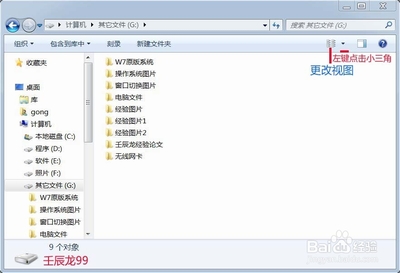要想打开的文件夹显示为一个不同于其他人的图标,可以用捕捉到的图标制作工具自己来制作一个具有个性化的图标,当然,大家也可到网站上下载别人已经做好的图标。
具体更换文件夹图标的做法是:
1、打开注册表编辑器
打开【开始】菜单的【运行】命令,然后输入“Regedit”,打开【注册表编辑器】。依次展开HKEY_LOCAL_MACHINESOFTWAREMicrosoftWindows CurrentVersionExplorer-Shell Icons;假设想将当前文件夹的图标设为第四号图标,如果键值“4”不存在,只用在右边窗口单击右键,选择【新建】→【字串值】,并将该字串值命名为“4”,再将字串值“4”赋值为你的图标所在的位置即可。
2、删除Shelliconcache(外壳图标缓存)文件
对于Windows NT/2000系统而言,它一般在WinnT文件夹;
对于Windows 9x/Windows XP系统来说,它一般在Windows文件夹。
Shelliconcache文件是一个隐藏文件,需要首先执行attrib -h %systemroot%Shelliconcache才能看到它
3、重新启动
对于Windows NT/Windows 2000类操作系统而言,只用注销用户再重新登录即可,不过Windows 9X/Me用户却需要重新启动计算机。
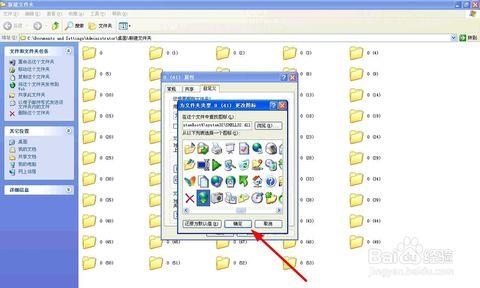
 爱华网
爱华网